Windows Vista var Microsofts første forsøk på å gjøre detmodernisere Windows. Ting så mye mer polert og blankt ut, snarere enn utseendet som Windows XP hadde hatt for det. Vista har for lengst blitt pensjonist, og Microsoft fraråder brukere å bruke det. Hvis du likte utseendet til Vista, kan du få Linux til å se ut som Windows Vista med bare litt arbeid. Du vil kunne beholde det kjente utseendet mens du bruker noe mer moderne.
Velge et skrivebordsmiljø
En av de viktigste funksjonene i Windows Vista varsøkefunksjonalitet. Før denne utgivelsen av Windows måtte brukere sortere gjennom startmenyen og se gjennom kategorier for å finne noe. Når det gjelder å gjenskape dette utseendet på Linux, er det viktig å finne et skrivebordsmiljø med en lignende søkefunksjon.
Langt den beste kandidaten for dette er Kanel,ettersom menyen fungerer veldig lik Vista gjorde. I tillegg har den en moderne temamotor, smarte vinduseffekter, og samlet sett kan det passe perfekt til vinduer på mange måter.
Har du ikke et kraftig grafikkort? Vurder å bruke XFCE4 med denne menyplugin, eller Mate skrivebordsmiljø kombinert med Brisk menyplugin. Begge disse stasjonære miljøene har potensiale til å ligne Vista tett når disse menyene legges til dem.
Hvis du bryr deg mer om det generelle utseendet tilI stedet for å lage et nesten identisk skrivebord som kopierer de fleste (om ikke alle) funksjonene i Windows Vista, kan du gjerne bruke skrivebordsmiljø for denne prosessen. Bare husk at noen er mindre ideelle enn andre.
Installere GTK Theme

Overhaling av et Linux-skrivebordsmiljø krevernoen få ting, men det viktigste er å endre det overordnede temaet for alt. Dette er fordi essensen av alle Linux-stasjonære er dens tema. Åpne en terminal for å komme i gang. Bruk terminalen og søk etter og installer “git”. Dette verktøyet vil hjelpe deg med å samhandle med Github, og enkelt laste ned den nyeste versjonen av Vista-temaet.
Er du ikke sikker på hvor du finner Git? Kontroller Linux-distribusjonens programvarebehandler, pakkehåndtering eller programvarebutikk for "git", og klikk på installeringsknappen.
git clone https://github.com/B00merang-Project/Redmond-Themes.git
Denne vil laste ned hvert tema inne i B00merang Redmond-samlingen. Når du er lastet ned, bruker du CD-kommandoen for å gå inn i Redmond-Themes-mappen.
cd Redmond-Themes
Herfra installerer du Windows Vista-temaet direkte i temakatalogen på systemet.
sudo mv Windows Vista/ /usr/share/themes/
Vil du gjøre temaet bare tilgjengelig for en bruker, i stedet for hele systemet? Gjør dette i stedet:
mkdir ~/.themes mv Windows Vista/ ~/.themes
Etter at temaet er installert, går du opp i en katalog ved å bruke “..”.
..
Slett deretter Redmond-Themes-mappen fra systemet ved å bruke rm -rf.
rm -rf Redmond-Themes
Til slutt bruker du temaet på skrivebordetmiljøets temainnstillinger. Husk imidlertid at alle stasjonære omgivelser er litt forskjellige, og å bruke temaer krever følgende trinn. Hvis du er usikker på hvordan du aktiverer GTK-temaet, sjekk ut listen vår nedenfor. Vi går gjennom hvordan vi kan tilpasse hvert enkelt skrivebordsmiljø, endre temaer, ikoner og mer!
- Kanel
- Gnome Shell
- LXDE
- Kompis
- budgie
- xfce4
Installere Ikon-temaet
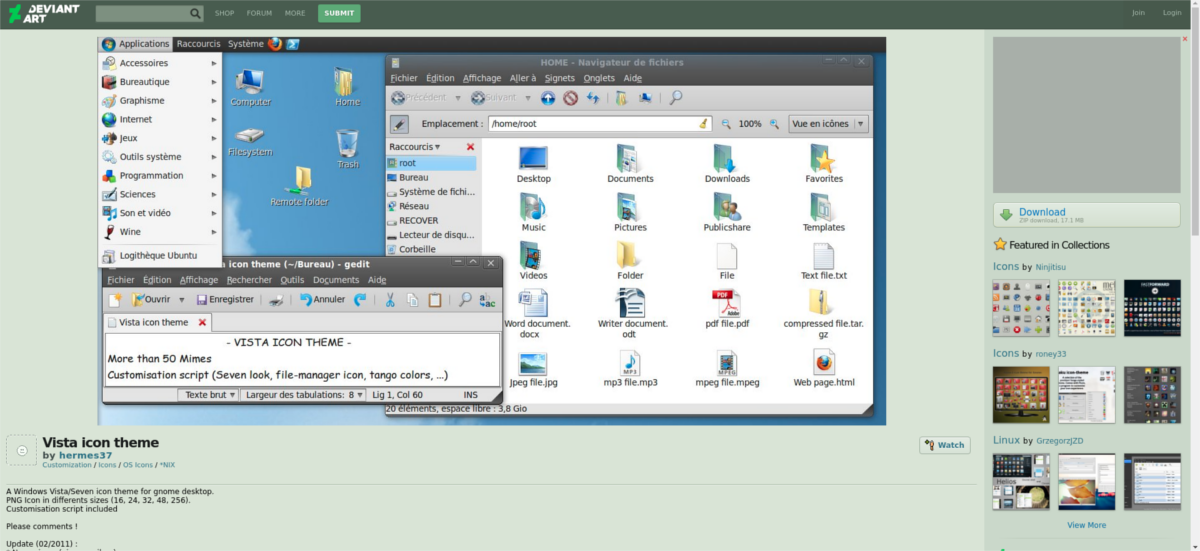
Dessverre er det ikke mange populære WindowsVista-ikonet temaer der ute for Linux. Som et resultat er det eneste ikonet temaet som er stort sett underutviklet. Nedlasting av dette ikon-temaet krever at unzip-verktøyet er installert. For å installere den, åpner du en terminal og søker i operativsystemets pakkebehandling etter “unzip”. Alternativt kan du søke i programvarebutikken eller installere programmer for det. Når den er installert og kjører på din Linux-PC, åpner du en terminal og laster ned temaet.
wget -O vista-icons.zip wget https://orig00.deviantart.net/50c0/f/2011/043/9/2/vista_icon_theme_by_hermes37-d2gnwko.zip unzip vista-icons.zip tar -xvzf Vista.tar.gz
Utpakking av arkivene gir en Vista-mappe iden samme katalogen. Dette er ikonets tema. For å installere den, trenger du bare å flytte den fra den er, til / usr / share / ikoner / katalogen. Plassering av temaet her gjør dette ikonetemaet tilgjengelig for alle brukere som har tilgang til denne Linux-PCen.
sudo mv Vista /usr/share/icons/
Hvis du ikke vil at dette ikonetemaet er tilgjengelig for alle brukere å få tilgang til, kan du vurdere å installere det i hjemmekatalogen din i stedet. For å gjøre dette, må du først opprette mappen ~ / .icons.
mkdir ~/.icons
Flytt deretter ikontemaet fra der det ble hentet ut, til ~ / .icons-mappen.
mv Vista ~/.icons
Etter å ha installert Vista ikon-tema, er alt som trengs for at Linux skal se ut som Windows Vista, på systemet.
Neste trinn er å aktivere disse temaene på skrivebordsmiljøet selv. Er du usikker på hvordan du gjør dette? Se listen over for å tilpasse Linux-skrivebordsmiljøer for å finne ut hvordan.













kommentarer